Come spostare giochi e gestire unità esterne su Xbox One

Dopo aver aggiunto un'unità esterna a Xbox One per aumentare lo spazio di archiviazione, dovrai iniziare a spostare giochi e app tra le unità. Ecco come gestirli.
L'altro giorno ti abbiamo mostrato come aggiungere ununità esterna su Xbox One per maggiore spazio di archiviazione. Dopo averlo configurato, puoi iniziare a spostare giochi, app e altri contenuti tra le unità. Ecco come gestire i tuoi dati e come utilizzare le unità esterne come unità multimediali.
Sposta giochi e altri oggetti tra le unità
La prima cosa che vuoi fare è capire dove vuoi spostare i dati. Per aiutare a gestire il contenuto su ogni unità, vai a Impostazioni> Sistema> Memoria e lì vedrai il disco aggiuntivo che hai aggiunto. Selezionane uno e otterrai un elenco di azioni di gestione come visualizzare il contenuto del disco, rinominarlo o impostarlo come unità predefinita per l'installazione di nuovi elementi.
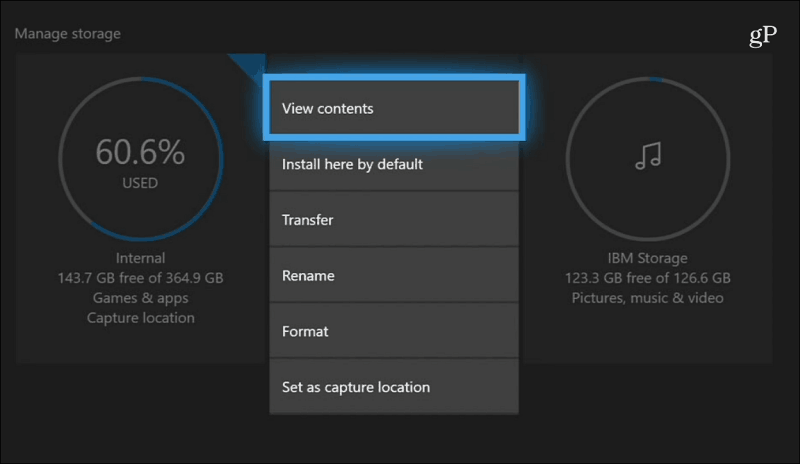
Per spostare un gioco, vai su I miei giochi e app eevidenzia il gioco o l'app che desideri spostare. Premi il pulsante Menu sul controller per visualizzare un elenco di diverse azioni: seleziona "Gestisci gioco" dall'elenco.
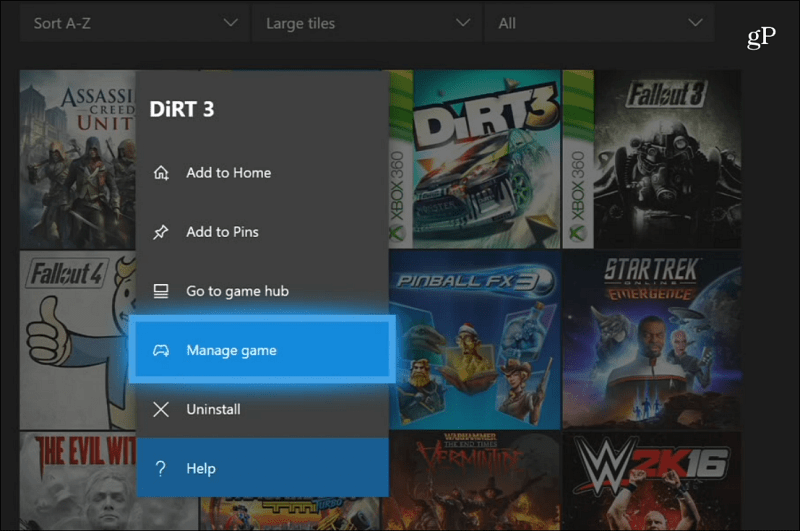
Nella schermata seguente selezionare "Sposta tutto"pulsante. Quindi seleziona il pulsante "Sposta" sul messaggio di verifica che si apre e otterrai una schermata di avanzamento mentre il gioco viene spostato tra le unità. Nell'esempio seguente, sto spostando un gioco Xbox 360 dall'unità interna a quella esterna che ho configurato.
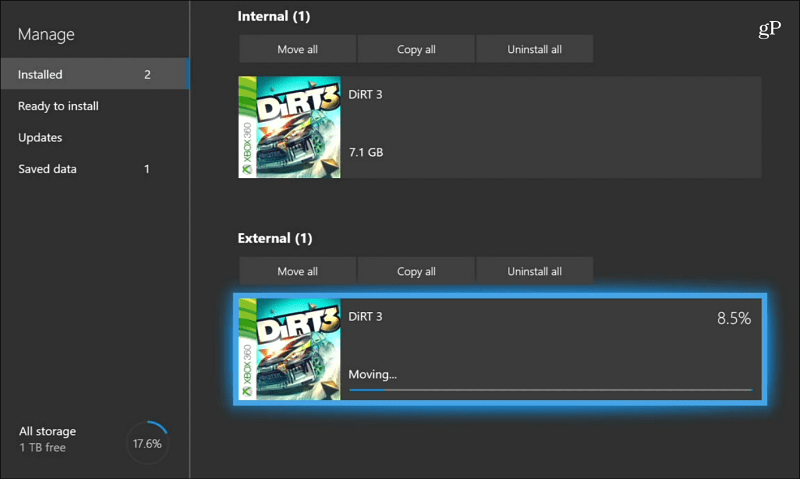
Dopo aver spostato un paio di giochi e vaial tuo elenco di giochi e app, ti starai chiedendo dove sono i tuoi giochi. Bene, la visualizzazione predefinita è l'unità interna. Devi solo filtrarlo su Esterno e quindi selezionare il gioco che desideri giocare lì.
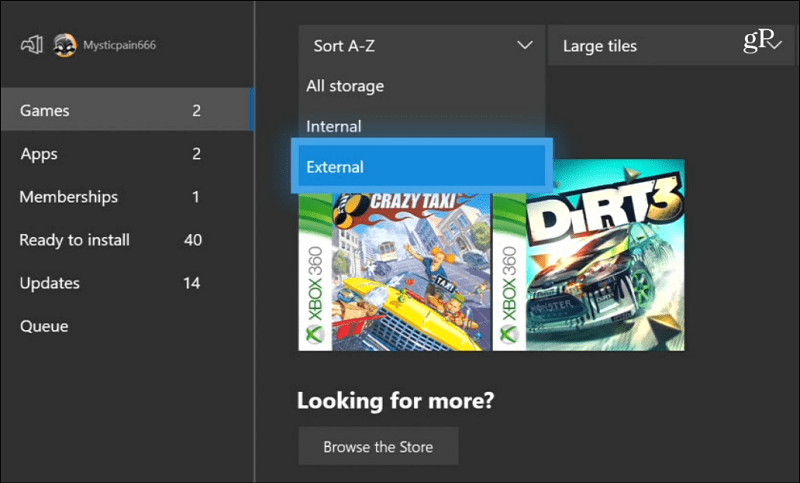
Utilizzo di unità multimediali
Mentre le unità più grandi sono pensate per la memorizzazione dienormi giochi Xbox One, hai ancora un paio di porte extra sulla console che puoi usare per gestire i media. Ad esempio, è possibile riprodurre musica, video o visualizzare foto sul grande schermo da un'unità flash. Non puoi semplicemente collegare l'unità e accedere al suo contenuto. Simile alla riproduzione di un DVD o Blu-ray, innanzitutto è necessario installare prima l'app appropriata. È necessaria l'app Media Player e, se non l'hai già, Xbox ti chiederà di installarla per prima.
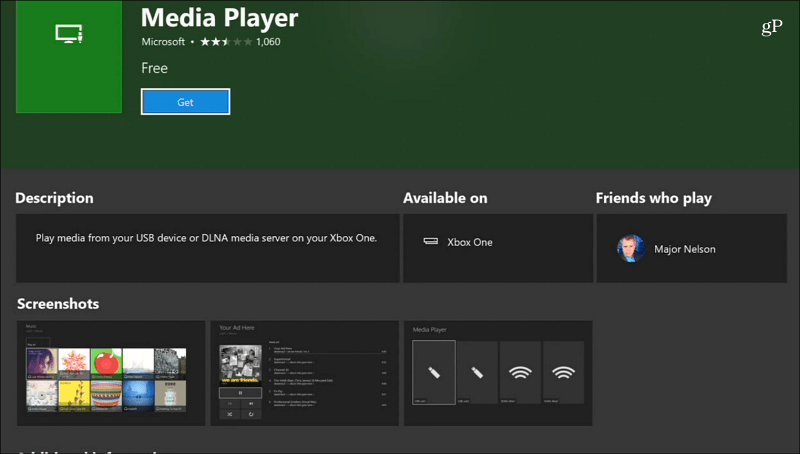
Inserisci un'unità flash in una porta USB libera e aprila dal gestore di archiviazione per visualizzare i contenuti.
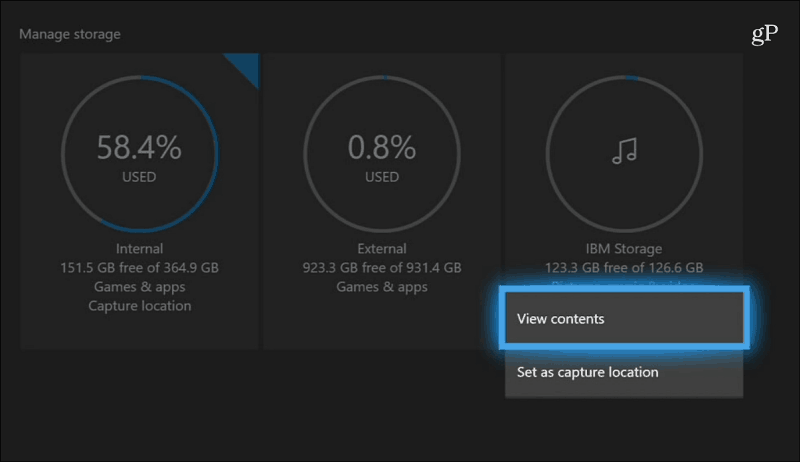
L'app Media Player è gratuita e può riprodurre dozzine di diversi tipi di file. Se hai problemi con Media Player che visualizza un file multimediale, potresti provare un'altra opzione come VLC per Xbox.
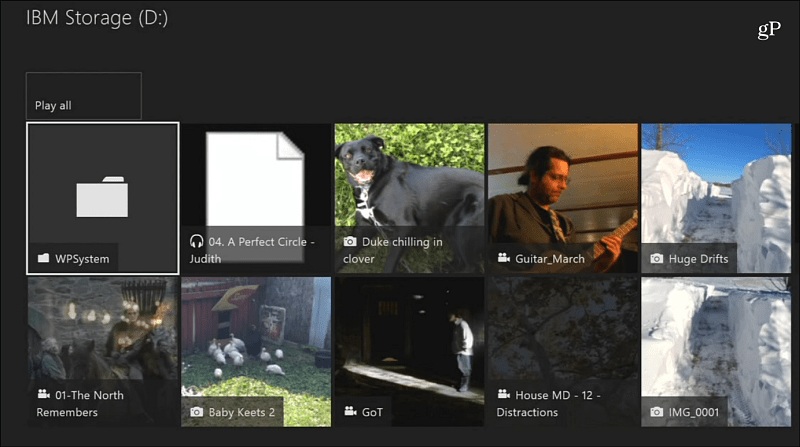
Hai aggiunto un'unità esterna per creare più spazio di archiviazione con la tua Xbox One o utilizzare una chiavetta USB come unità multimediale? Facci sapere come funzionano le cose nella sezione commenti qui sotto.










lascia un commento